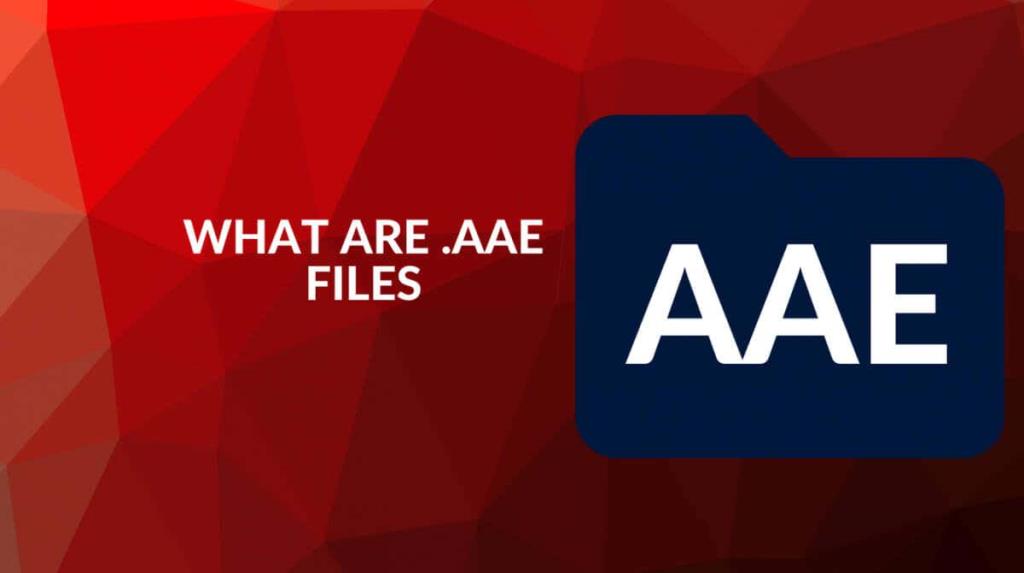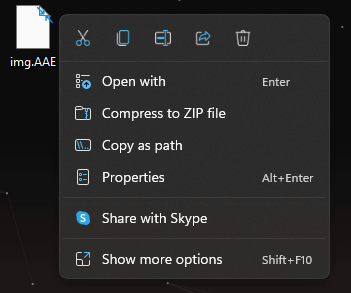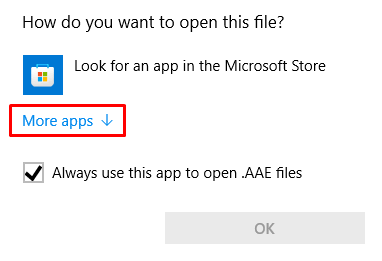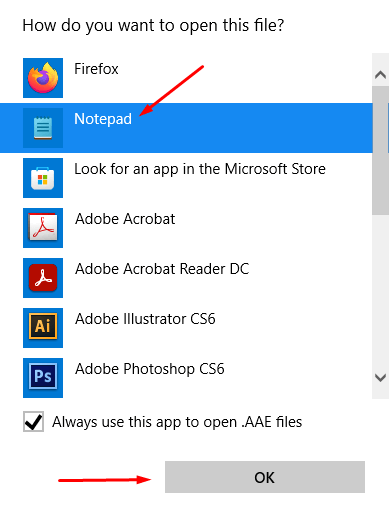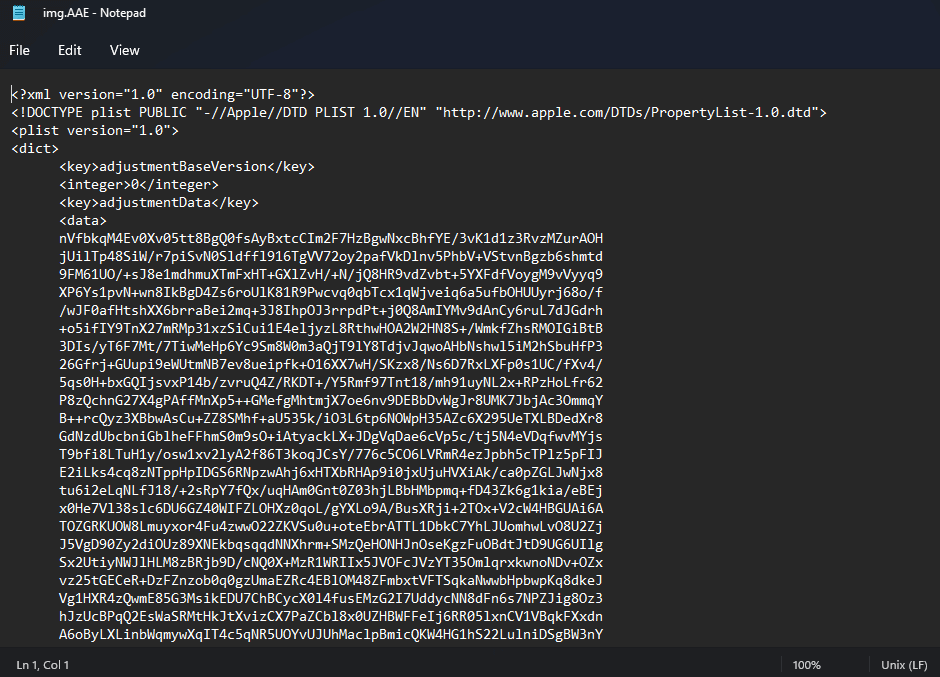Se algunha vez recibiches un correo electrónico cun ficheiro adxunto AAE só para descubrir que o teu ordenador non sabe que facer con el, non estás só. Pode ser complicado traballar cos ficheiros AAE, pero esta guía axudarache a comprender o que son e como abrilos.
Xa tentaches abrir os teus ficheiros AAE nun sistema Windows, pero recibiches un erro? Windows darache unha mensaxe de erro se intentas abrilos tal e como están. Windows non pode abrir esta extensión de ficheiro porque é un formato fotográfico baseado en XML dun dispositivo iOS. Non obstante, podes usar algúns trucos para ver estes ficheiros no teu PC. Pero primeiro, imos dar unha ollada máis profunda ao que son os ficheiros AAE.
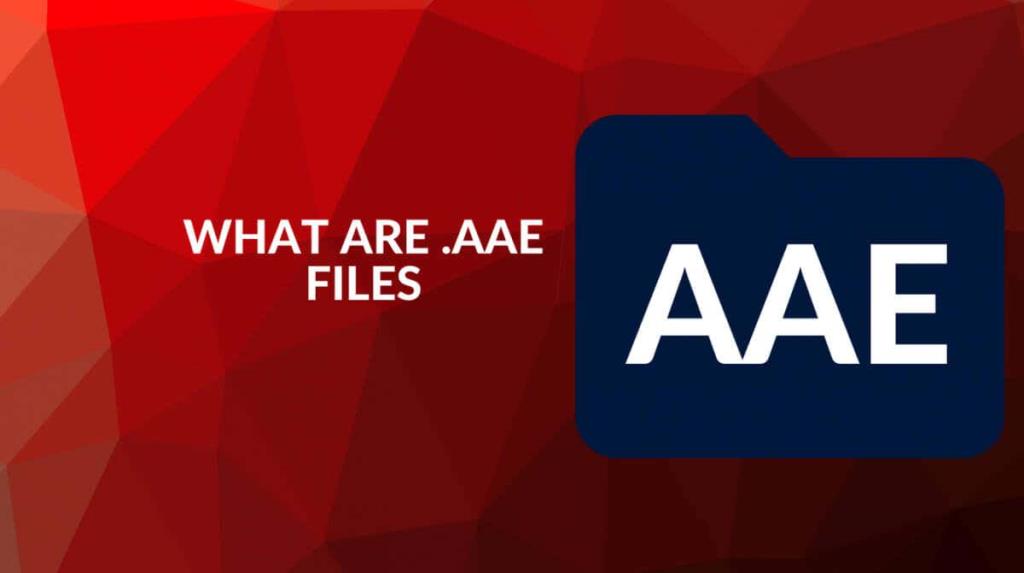
Que son os ficheiros AAE e de onde veñen?
A extensión de ficheiro AAE significa Apple Aperture Edits e créase cando editas unha imaxe en calquera dispositivo Apple . É un ficheiro XML (Extensive Markup Language) que contén toda a información sobre as edicións realizadas nunha imaxe. Estamos a falar de metadatos . Detalla todos os cambios realizados nunha foto durante o proceso de edición. Este tipo de ficheiro pódese atopar na maioría dos dispositivos Apple máis novos, desde iPhones ata MacBooks.
Os ficheiros XML AAE permiten aos usuarios reverter as edicións que realizaron nunha foto. As versións máis antigas do iPhone adoitaban copiar a foto e facer a edición nesa copia. Iso preservaría o ficheiro orixinal, pero non había volta atrás. Unha vez editada a copia, non poderías volver atrás se cambiaches de opinión sobre un cambio específico. Dado que os ficheiros AAE son edicións gardadas en formato XML, o dispositivo pode reverter calquera edición realizada nunha imaxe.
Os ficheiros AAE gárdanse no mesmo cartafol que a imaxe de saída. Nos dispositivos Apple máis novos, a imaxe orixinal está en formato HEIC . O ficheiro AAE terá o mesmo nome que o JPG ou o HEIC ao seu carón pero cunha extensión de ficheiro diferente. Pero un dispositivo Windows non pode abrir o ficheiro e non pode ler as edicións feitas na imaxe.
Como abrir ficheiros AAE en Windows
O ficheiro AAE contén liñas de código XML. O código non é máis que información sobre imaxes editadas. Un dispositivo Apple pode traducir este código en edicións de imaxes. Os editores de código fonte, como Notepad++ ou VS Code para Windows, Linux, Chrome, Android ou macOS, abrirán os ficheiros AAE sen problema. Tamén pode ver o código na aplicación Microsoft Notepad ou calquera outro editor de texto.
1. Cando transfira o ficheiro AAE ao teu PC con Windows, fai clic co botón dereito sobre el e selecciona Abrir con .
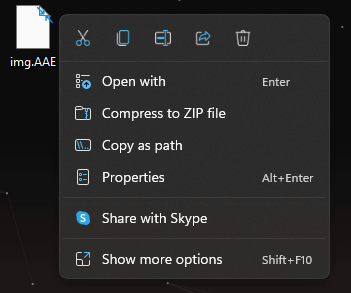
2. Escolla Máis aplicacións.
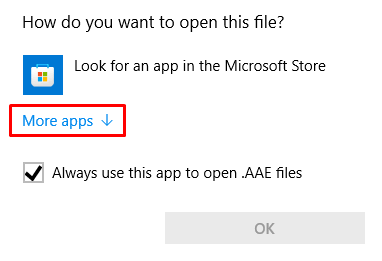
3. Na lista de aplicacións ofrecidas, escolla Bloc de notas e prema Aceptar .
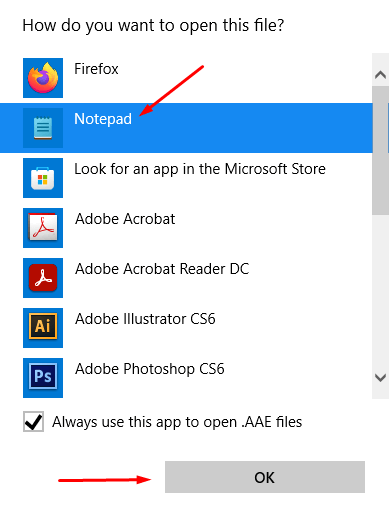
4. O Bloc de notas abrirá o ficheiro e mostrará o código XML para que poida velo.
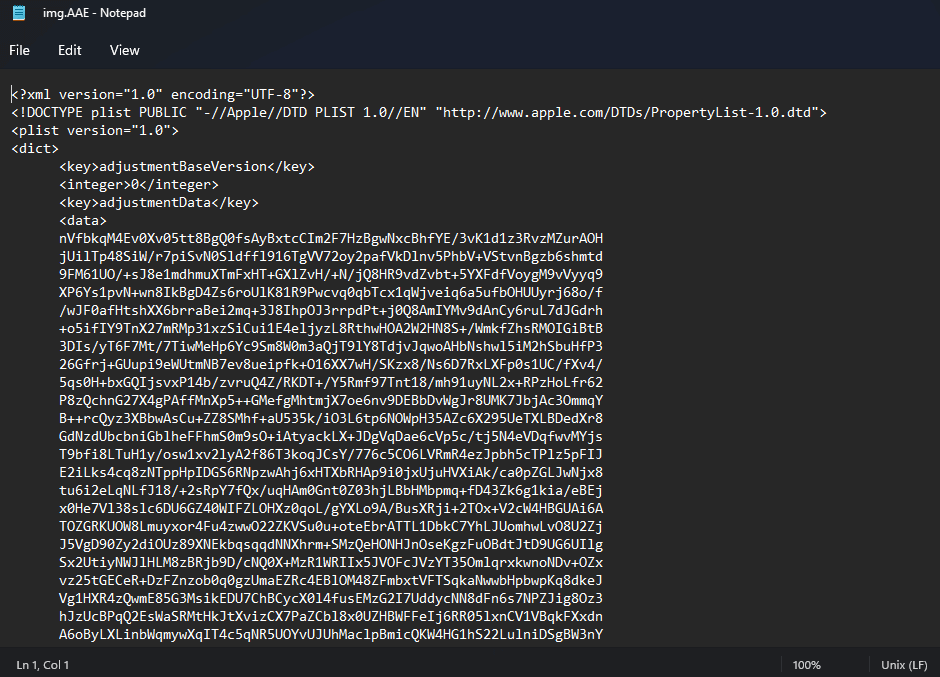
Isto non che mostrará a foto editada. Non tes ningún uso real para abrir o ficheiro XML a non ser que queiras manipular o propio código. De feito, a aplicación Fotos de Apple no iPhone ou MacBook usa este ficheiro AAE en segundo plano, polo que non tes que preocuparte por abrilo. Sempre que o ficheiro AAE estea no mesmo cartafol que a foto de saída, o dispositivo Apple saberá como aplicar as edicións a unha imaxe.
É por iso que a conversión da extensión do ficheiro AAE ao formato JPEG ou JPG non funcionará porque o ficheiro AAE non é a propia imaxe. Só contén información sobre as edicións, como contraste, saturación, brillo ou exposición. O único ficheiro que podes abrir e ver como imaxe é unha foto real que fixeches no teu dispositivo iOS.
Como abrir o ficheiro de imaxe en Windows
Para ver a foto orixinal que está asociada co seu ficheiro AAE, terás que transferir os teus ficheiros por USB. Conecta o teu iPhone ou iPad ao teu PC e copia todas as fotos que che interesen. Converteranse automaticamente do formato HEIC ao formato JPG, que Windows pode ler.
Como abrir a imaxe en Windows usando Google Drive
Se non che gusta transferir ficheiros dunha unidade a outra, podes usar o almacenamento na nube. Carga as imaxes a Google Drive ou Dropbox e poderás acceder a elas desde calquera dispositivo.
Tamén podes cargar as imaxes a Facebook ou Instagram e despois descargalas desde alí. Non obstante, hai que ter en conta que estas redes sociais reducen o tamaño e a calidade das fotos debido á compresión. Isto é para optimizar as túas imaxes para visualizalas na web.
Deben eliminarse os ficheiros AAE?
O teu dispositivo iOS escaneará automaticamente o ficheiro AAE e aplicará as edicións a unha imaxe cando a abras. Pero para que funcione, o ficheiro AAE debe ter o mesmo nome de ficheiro que a imaxe orixinal. O teu iPhone ou Mac nomeará automaticamente este ficheiro para que se corresponda coa imaxe que estabas editando. Se cambias o nome do ficheiro AAE, as edicións non se aplicarán á foto que estás tentando abrir.
Se eliminas o ficheiro AAE do teu dispositivo iOS, sabe que todos os cambios/edicións realizados na imaxe correspondente perderanse. Depende de ti a importancia das edicións e se paga a pena gardar os ficheiros AAE. Seguro que non queres perder o ficheiro AAE se pasaches horas traballando nunha imaxe para que se vexa mellor.
Se non realizas ningún cambio nas imaxes que tomas co teu dispositivo iOS, non haberá ficheiros AAE. Pero non tes que preocuparte polos ficheiros AAE no teu dispositivo iOS. Estes ficheiros ocupan moi pouco espazo de almacenamento, polo que non é necesario eliminalos.
Os ficheiros AAE son seguros?
Moitos usuarios que nunca atoparon ficheiros AAE pensan que están relacionados cun virus. Pero atoparaos na maioría dos dispositivos Apple e debes saber que son seguros. Dito isto, debes ter en conta que o malware de dispositivos infectados tamén pode afectar aos ficheiros AAE. Polo tanto, utiliza un antivirus para asegurarte de que o teu dispositivo estea sempre seguro.